更新日:、 作成日:
Facebook のパスワードを変更する
はじめに
Facebook アプリやブラウザからパスワードを変更する方法を紹介します。
パスワードは大文字と小文字を区別するので間違えないように注意します。また、他のサービスで使用しているパスワードは、不正アクセスの原因になるので使用しないようにします。
アプリからパスワードを変更する
iPhone または Android のアプリを開いて [三本線] をタップします。
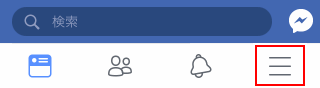
[設定とプライバシー] をタップして [アカウント設定] をタップします。
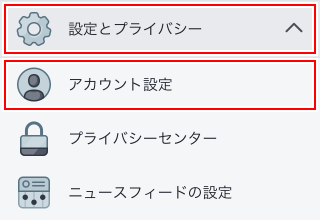
[セキュリティ] をタップします。

[パスワードを変更] をタップします。

現在と新しい [パスワード] をそれぞれ入力して [変更を保存] をタップします。大文字と小文字に気をつけてください。

不正アクセス防止のためにも [他の機器を確認] を選択して [次へ] をタップします。

[すべてのセッションからログアウトする] をタップします。

[ログアウト] をタップします。

パスワードが変更されました。
パスワードを一日に変更できる回数が決まっています。上限に達したときは 1 日待ってから再度行う必要があります。
スポンサーリンク
ブラウザからパスワードを変更する
「Facebook サイト」を開いて [▼] をクリックして [設定とプライバシー] をクリックします。

[設定] をクリックします。

[セキュリティとログイン] をクリックします。

[パスワードを変更] の欄をクリックします。

使用中と新しい [パスワード] をそれぞれ入力して [変更を保存] をクリックします。大文字と小文字を区別するので注意します。

不正アクセスから守るためにも [他の機器を確認] を選択して [次へ] クリックします。

これでパスワードが変更されます。
一日に何度もパスワードを変更すると、上限に達して変更できなくなります。そのときは 1 日待ってから再度行う必要があります。
スポンサーリンク